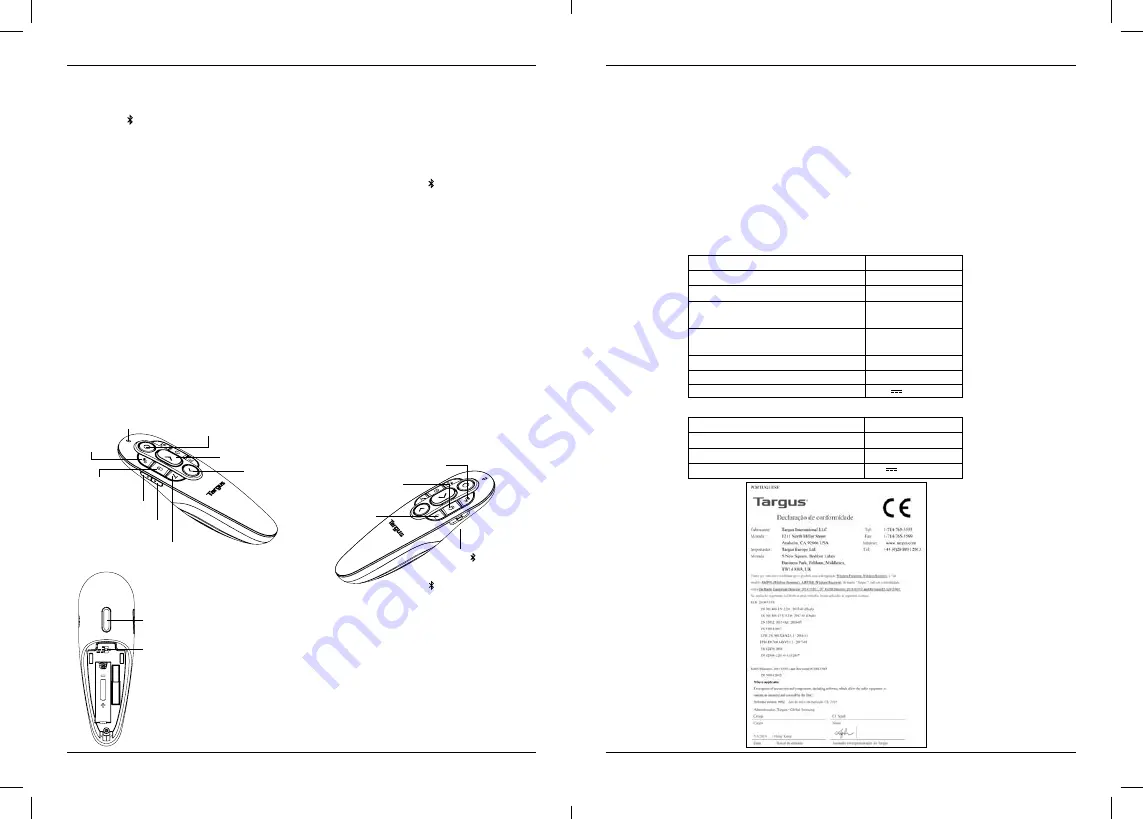
Targus Air Pointer
Targus Air Pointer
35
36
Teclas e funções
Indicador LED
Ecrã
negro
Diapositivo seguinte/Avançar
Diapositivo anterior/
Retroceder
Aumentar
volume
Reduzir
volume
Iniciar/Sair da
apresentação
Botão direito
do rato
Apagar
(Tudo)
Dispositivo apontador laser eletrónico - apenas no MS PowerPoint
(mantenha premido o botão para ver o ponto vermelho)
Interruptor
de SO
Ligar/desligar
rato
Botão
esquerdo
do rato
Caneta
(aponte primeiro e, depois,
mantenha premido o botão
de caneta para desenhar)
Estabelecer ligação por Bluetooth
1. Ative a definição de Bluetooth no computador portátil ou no computador de mesa.
2. Ative o modo Bluetooth no dispositivo de apresentação. (Ligue o dispositivo deslocando o interruptor
OFF/USB/ existente no lado direito). O LED azul fica intermitente durante 3 segundos enquanto o
dispositivo restabelece a ligação.
3. Enquanto o LED azul estiver intermitente, abra as definições de Bluetooth do computador portátil/
computador de mesa e selecione o nome do dispositivo Bluetooth “Targus P38 Remote”.
4. O dispositivo de apresentação Bluetooth está agora ligado ao computador portátil/computador de mesa.
5. Se o processo de emparelhamento demorar mais de 3 minutos e o LED azul se apagar, ligue e desligue
o interruptor de alimentação (desloque para “OFF” e depois novamente para “ ”) e siga o passo 3 ou
prima “Aumentar volume” + “Reduzir volume”, aguarde que o LED azul fique intermitente e, depois, siga
o passo 3.
Restabelecer a ligação do computador portátil/computador de mesa
Se um dispositivo Bluetooth tiver estado ligado recentemente ao dispositivo de apresentação, siga o passo 2
para restabelecer a ligação a um novo dispositivo. O LED azul fica intermitente durante 3 segundos enquanto
o dispositivo restabelece a ligação.
Resolução de problemas (ligação Bluetooth)
• Certifique-se de que o dispositivo de apresentação tem energia suficiente.
• Certifique-se de que o modo Bluetooth do dispositivo de apresentação está ativado.
• Certifique-se de que o Bluetooth do computador portátil/computador de mesa está a funcionar corretamente.
• O indicador luminoso de alimentação intermitente vermelho indica pilhas fracas.
• Se o computador portátil/computador de mesa estiver ligado a outros dispositivos Bluetooth, poderá ser
necessário desligar alguns dispositivos antes de poder ligar o dispositivo de apresentação.
• Se o dispositivo de apresentação continuar sem se ligar ao computador portátil/computador de mesa e vir
várias referências “Targus P38 Remote” na lista de dispositivos Bluetooth, poderá ser necessário remover
todos os “Targus P38 Remote” e, depois, premir “Aumentar volume” + “Reduzir volume” para estabelecer
uma nova ligação de emparelhamento de dispositivo Bluetooth.
• Se, mesmo assim, o dispositivo de apresentação não for reconhecido, certifique-se de que está instalada a
versão correta do software. Verifique se a versão do Windows e do iOS são compatíveis.
OFF/USB/
OFF: desligar
USB: modo RF 2,4G
: modo Bluetooth
(versão 4.2)
1.PC: Windows PPT
2. Mac KN: Mac OS Keynote
3. PTT Mac: Mac OS
O Keynote oculta o ponteiro do mouse durante uma apresentação por padrão. Se
você deseja mostrar o ponteiro do mouse, será necessário habilitá-lo seguindo as
etapas abaixo:
A) Selecione “Preferências” no menu do Keynote
B) Clique no ícone “Slideshow” na barra de menus
C) Na seção “Interação”, selecione “Mostrar ponteiro ao usar o mouse ou o
trackpad”
D) Feche “Preferências”
O ponteiro do mouse será ativado durante a apresentação.
Medidas de segurança
• Mantenha o dispositivo de apresentação fora do alcance das crianças.
• Qualquer tentativa de desmontar, ajustar ou reparar o dispositivo de apresentação pode resultar em
exposição a perigos de segurança.
Resolução de problemas
O que fazer se o tempo de resposta do dispositivo de apresentação for lento ou deixar de
funcionar pontualmente?
• Certifique-se de que o dispositivo de apresentação está a uma distância máxima de 20m do recetor.
• Aumente a distância entre o recetor do dispositivo de apresentação e as unidades-base de outros
dispositivos sem fios.
• Desligue os dispositivos sem fios e as respetivas unidades-base que se encontrem perto do recetor do
dispositivo de apresentação.
• Substitua a pilha.
Dispositivo de apresentação sem fios (AMP38)
Especificações do produto (para Taiwan)
Recetor sem fios (AMP38R)
Gama de frequência 2,4 G
Gama de frequência Bluetooth
Tipo de pilha
Alcance efetivo de comunicação RF
a 2,4G
Alcance efetivo de comunicação
Bluetooth
Potência EIRP máxima a 2,4G (dBm)
Potência EIRP máxima Bluetooth (dBm)
Classificação
Gama de frequência 2,4 G
Interface
Potência EIRP máxima a 2,4G (dBm)
Classificação
2404MHz-2478MHz
2402MHz-2480MHz
Pilha AAA
20 metros (máx.)
10 metros (máx.)
94.77dBuV/m
-5.75dBm
1.5V 100mA
2404MHz-2478MHz
USB 1.1/2.0
81.73dBuV/m
5V 100mA
















































